4-4.付箋入力
2.付箋の変更
① 入力(複合仕訳・元帳入力・通帳入力)画面より選択するか、
出力(仕訳帳・出納帳・仕訳検索・総勘定元帳・補助元帳)画面より選択します。
② 入力画面。
複合仕訳入力

元帳入力

通帳入力

③ 出力画面では付箋の登録内容が表示されます。
「メモあり」「メモ・画像あり」「メモ・PDFあり」
例)総勘定元帳

【付箋 表示項目】
|
表示項目 |
説明 |
|---|---|
|
メモあり |
メモのみです。 |
|
メモ・画像あり |
メモと画像が添付されてます。 |
|
メモ・PDFあり |
メモとPDFが添付されてます。 |
④ 入力、出力の画面より [付箋]ボタンをクリックします。
⑤ 付箋メモの変更画面が表示されます。

⑥ ファイルを変更する場合は、[ファイル添付] タブをクリックします。
⑦ ファイル添付の画面が表示されます。
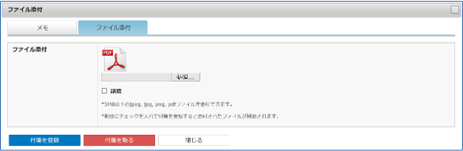
⑧ ファイルを差替えるには[参照]ボタンをクリックしファイルを選択します。
削除する場合は、□ 削除にチェックを入れます。
差替えると元のファイルは削除されます。
⑨ [付箋を登録]ボタンをクリックすることで内容が更新されます。
登録されるファイルは、1ファイルのみです。
3. 付箋の削除
① 入力(複合仕訳・元帳入力・通帳入力)画面より選択するか、
出力(仕訳帳・出納帳・仕訳検索・総勘定元帳・補助元帳)画面より選択します。
② 付箋メモの入力画面が表示されます。

③ [付箋を取る] ボタンをクリックします。
④ 付箋が削除され、選択画面に戻ります。